A képernyővédő egy előre meghatározott idő elteltével várhatóan megjelenik. Ha még akkor sem látja a Windows 10 képernyővédőt, ha megvárja az adott időtartamot, akkor előfordulhat, hogy probléma a képernyővédő beállításaival, és meg kell javítania, hogy működjön.
Ha már nem tudja, miért nem működik a képernyővédő a Windows 10 rendszerben, akkor kipróbálhatja néhány módszert, mielőtt a problémát megoldja. Nem igazán kell letöltenie semmit, sem harmadik féltől származó alkalmazásokat használnia a probléma megoldásához, mivel a rendszerkonfigurációban egy-egy opció megváltoztatása valószínűleg megoldja a problémát.
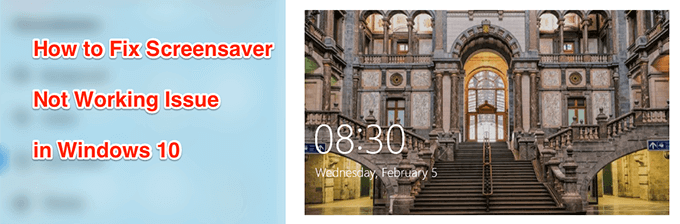
A rendszer frissítése a Windows 10 javításához Képernyővédő nem működik Probléma
Az egyik lehetséges ok, amiért a képernyőkímélő nem működik a Windows 10 számítógépen, az az, hogy a Windows régi verziója fut a számítógépen. A régebbi verziókban ismertek problémák és hibák, és az operációs rendszer a gép frissítése egy újabb verzióra valószínűleg megoldja a problémát.
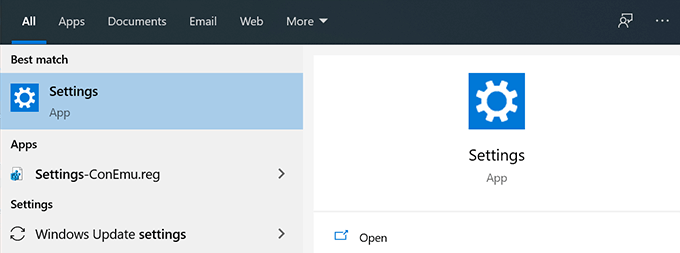
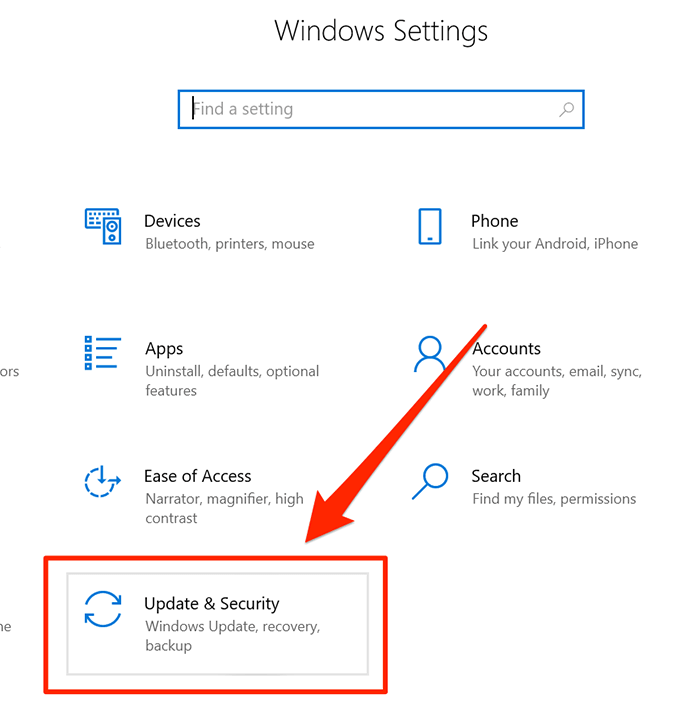
- A képernyő bal oldali sávjában több lehetőség lesz. Keresse meg a Windows Updateszót, majd kattintson rá a megnyitásához.
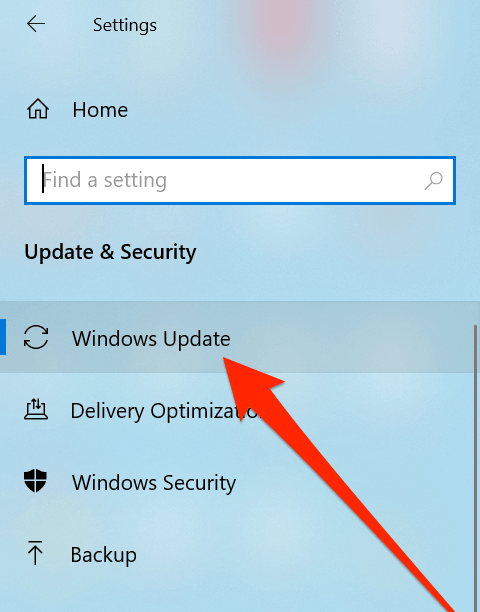
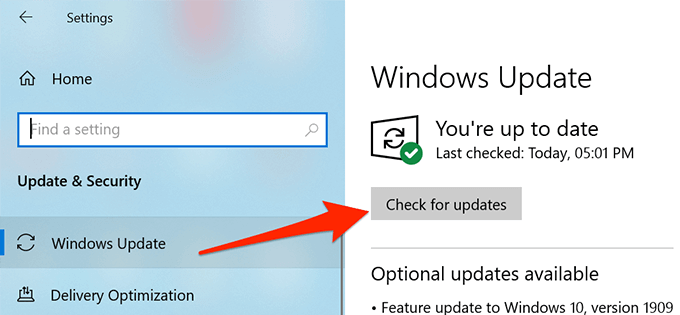
A Windows 10 ellenőrzése Képernyővédő beállításai
Magától értetődik, hogy a Windows 10 képernyővédő beállítások menüjében képernyővédőt kell választania, egyes felhasználók elfelejtik csinálni, és ezért nem látnak semmit. még akkor is, ha a számítógép egy ideig nem működik.
A probléma megoldható, ha belép a beállítások menübe és kiválasztja a az egyik elérhető képernyővédő a számítógépéhez lehetőséget. A konfigurálás után a képernyővédő úgy jelenik meg, ahogyan kellene.
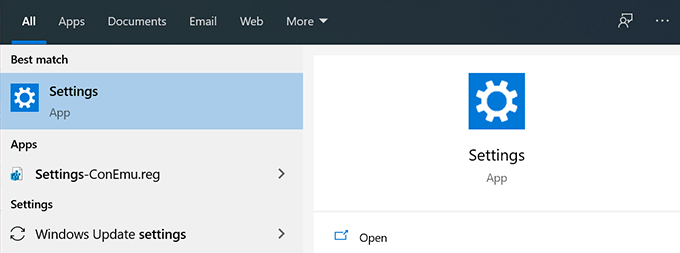
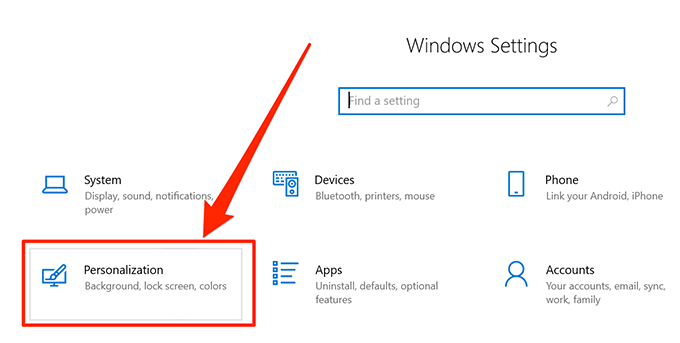
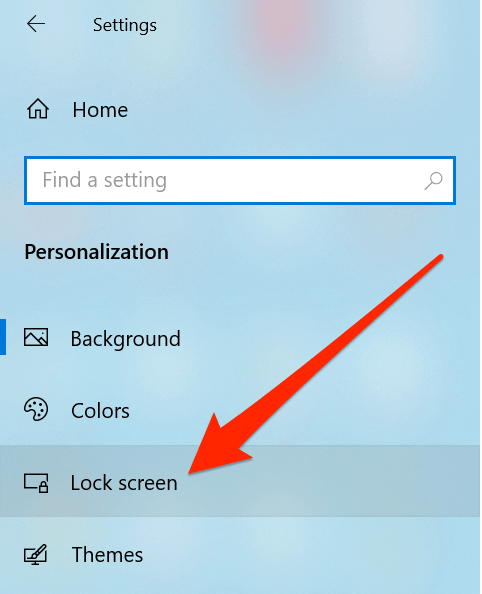
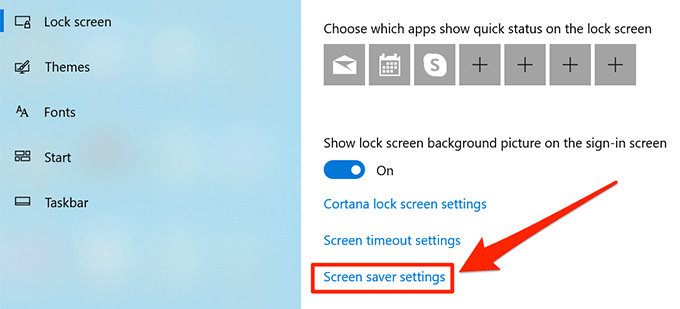

Húzza ki a nem használt eszközöket a számítógépről
A Windows számítógépek egyik legfontosabb dolga, hogy plug-in nagyon sok mindent bennük. Ezek a dugaszolható elemek általában USB flash meghajtókat, vezeték nélküli billentyűzeteket és egereket, sőt játékvezérlőket tartalmaznak.
In_content_1 all: [300x250] / dfp: [640x360]->Mindaddig, amíg ezek az eszközök csatlakoztatva vannak a számítógépéhez, bizonyos segédprogramokat használnak, akár beépített, akár harmadik fél által működtetett funkciókat. Időnként ezek a segédprogramok akadályozzák a képernyővédő beállításait, és megakadályozzák a működést. Számítógépe azt gondolja, mióta csatlakoztatta ezeket az eszközöket, ezeket használja vagy tervezi használni, és így ez ébren tartja a számítógépet.

Ez a viselkedés megakadályozza a képernyővédő indítását a számítógépen. Rendkívül egyszerű módon javítható: húzza ki az összes nem kívánt eszközt a számítógépéből. Ha elkészült, a képernyővédők továbbra is a Windows 10 rendszerben fognak működni, mint korábban.
Tisztán tartsa az egeret minden mozgástól
Valószínűleg már tudja, miért és mikor aktiválja a számítógépe a képernyővédő módot. Azoknak, akik nem, a képernyővédő akkor aktiválódik, ha egy előre meghatározott idő eltelt a beállításokban, és nem kellett volna semmilyen tevékenységet végezni a számítógépen.
A billentyűzet bármilyen tevékenységetől távol tartása könnyű. de egér esetén nem ez a helyzet. Különösen akkor, ha az egér szennyeződést gyűjtött, vagy olyan helyre helyezte, ahol bármilyen mozgást észlel, akkor a gép ébren fog maradni. Ez megakadályozza a képernyővédő elindítását, és a probléma addig folytatódik, amíg az egér tétlen marad.

Ennek egy jó módja annak, hogy a tisztítsa meg az egeret a portól -et próbálja meg elhelyezni sima felületre zavarások nélkül. . Ennek javítania kell a problémát, ha azt a perifériák okozták.
A tápellátási beállítások visszaállítása a Windows 10 PC-n
A képernyővédő valójában egy számítógép által használt energiaterv eredménye. Ha ezeket a beállításokat nem konfigurálják megfelelően, akkor a képernyővédő nem működik a Windows 10 rendszerben.
A tápellátási beállítások visszaállítása javítania kell az Ön számára.
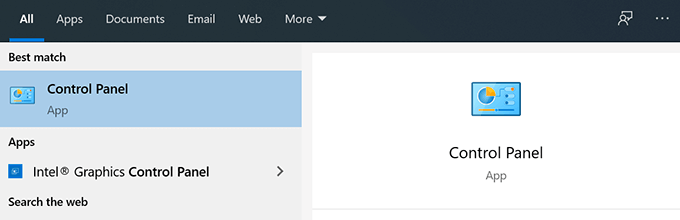
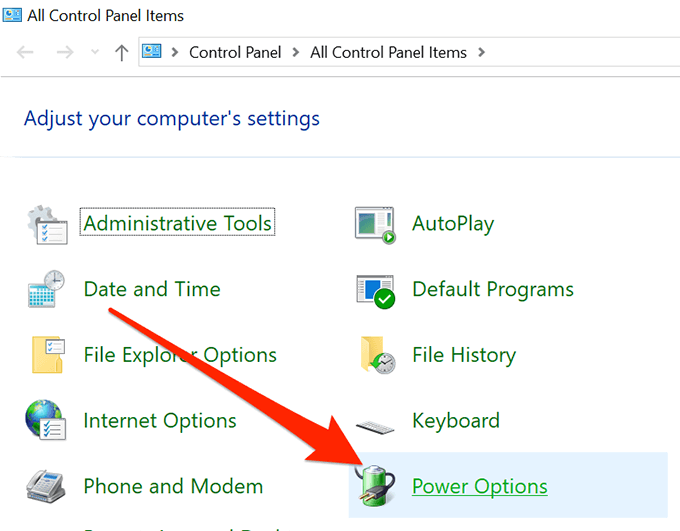
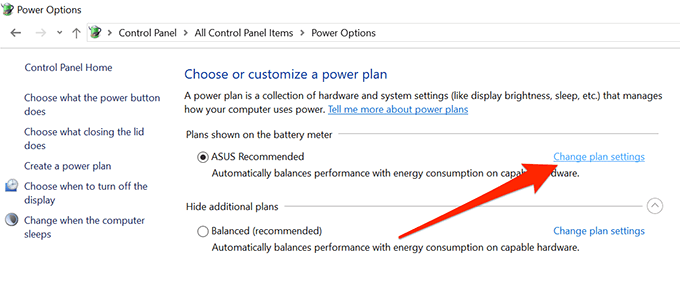
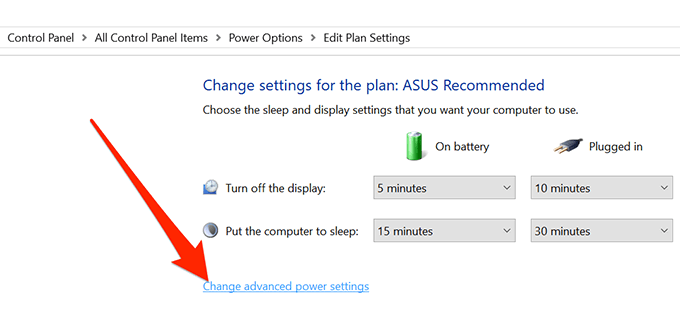
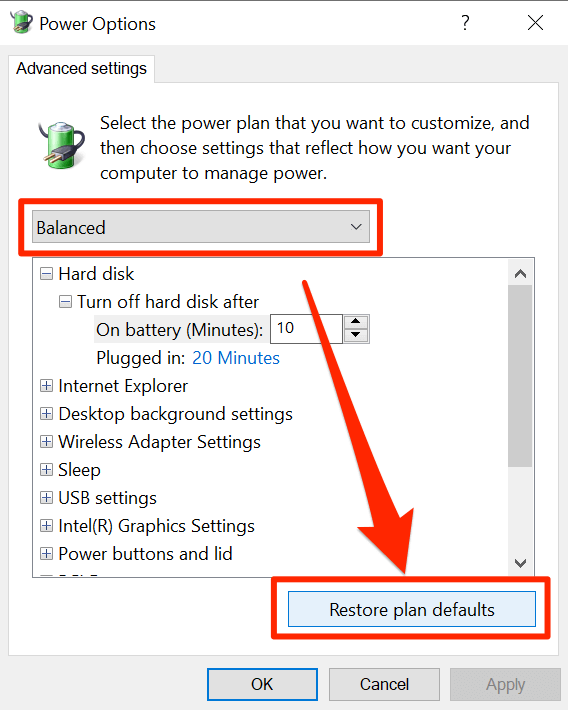
A Windows 10 képernyővédő problémáinak megoldása az energiaellátási hibaelhárítóval
Ha a fentiek egyike sem Ha a módszerek az ön számára működtek, érdemes lehet engedni, hogy a rendszere magától észlelje a problémát, és javaslatokat tegyen a javításhoz. A PC-jének valójában van egy hibaelhárítója, amely segíti a számítógép áramellátásával kapcsolatos problémák megoldását.
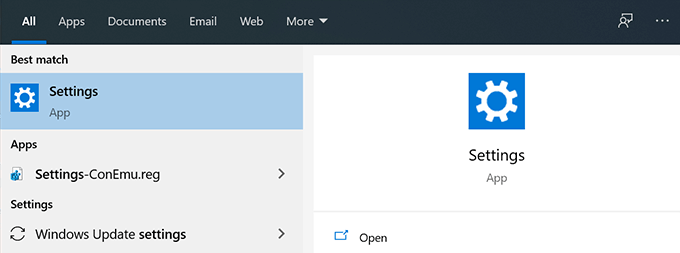
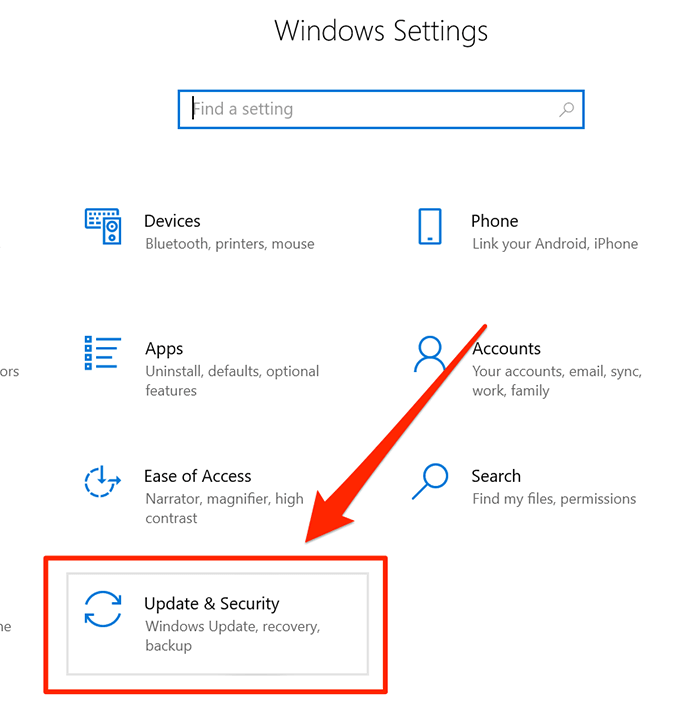
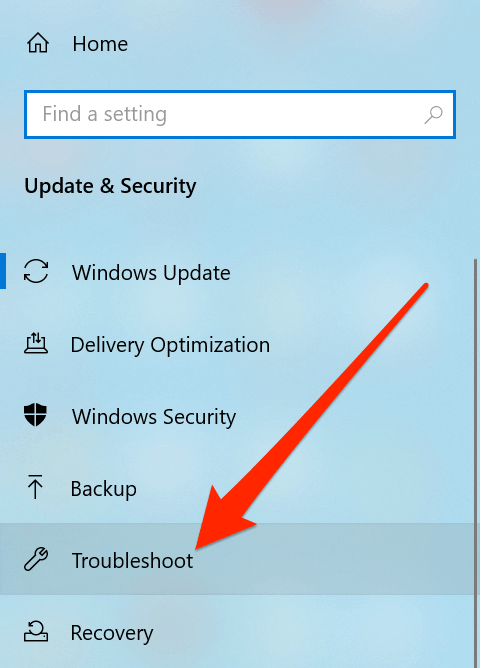
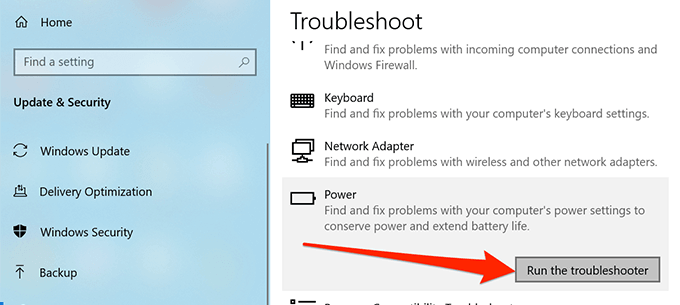
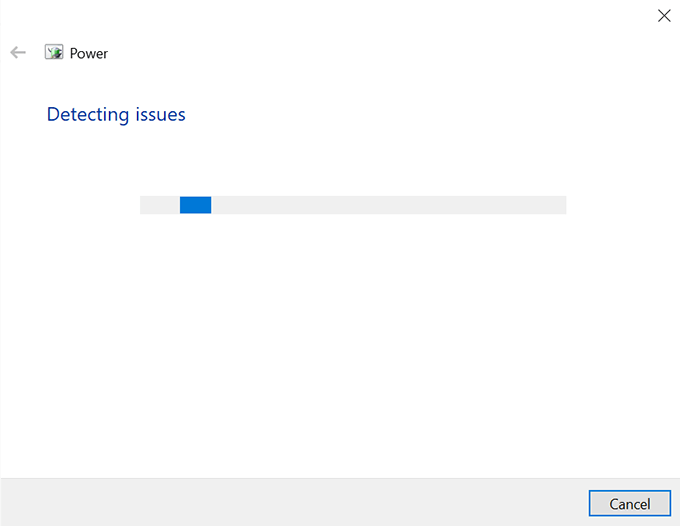
Reméljük, hogy az útmutató segített a képernyővédő probléma megoldásában a Windows 10 számítógépen. És ha igen, kérjük, ossza meg velünk az alábbi megjegyzésekben, hogy melyik módszer működött az Ön számára.